それに加えて、インターネットがない場合でも、他の情報の下に情報を持ちたいと思います。
CHM形式はほとんどの人に知られています。 軽量で快適で機能的。 ただし、公式にはWindowsでのみ機能します。 この形式には非常に大きなプラスがあります-将来そのようなファイルを作成した後、それを編集することが可能になります。
完全な(検索、インデックス、コンテンツを含む)chmファイルを作成するには何が必要ですか?
0.ダウンロードしたサイトのコピー(ここでは考慮しません。たとえば、Teleport Pro、WebCopierなどのプログラムを使用して、さまざまな方法でサイトのコピーを取得できます)。
1. htm2chm-コンテンツとポインターファイルを便利に作成できます(コンパイラーがありますが、検索はありません)
2. Microsoft HTML Help WorkShop-コンパイラ自体。chm-kiを作成します。
htm2chmをインストールした後、シェルとの統合を行います。

次に、コンテキストメニューを使用して、インデックスファイル(TOC.hhc)とコンテンツ(Index.hhk)を作成します。

htm2chmコンテンツエディターを使用して、情報を表示するための便利なツリー構造を作成できます。
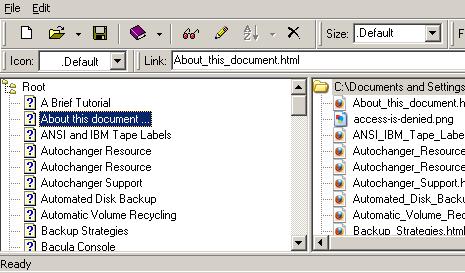
次に、プロジェクトファイルを作成し、HTML Help WorkShopでプロジェクトをコンパイルするだけです。
経験的に、プロジェクト用にいくつかのテンプレートを作成しました。
1.ポインターなしのコンテンツとお気に入りを含むテンプレート(エンコード-Win1251):
[オプション]
互換性= 1.1以降
コンパイル済みファイル= Project.chm
コンテンツファイル= TOC.hhc
デフォルトウィンドウ= ProjectType
デフォルトのトピック= Index.htm
コンパイルの進行状況を表示=いいえ
全文検索=はい
言語= 0x419ロシア語
[WINDOWS]
ProjectType = "???"、 "TOC.hhc" ,, "Index.htm"、 "Index.htm" ,,,,, 0x63520 ,, 0x184e ,,,,,,,,, 0
[ファイル]
Sample.hhp
[インフォタイプ]
ここに:
Project.chmは出力ファイルの名前です。
Index.htm-ヘルプファイルの開始/ホームページ
コンパイルに必要なすべてのファイルは、コンテンツファイル(TOC.hhc)から選択されます。
2.コンテンツとインデックス、およびフォントを変更するためのボタンを含むテンプレート:
[オプション]
互換性= 1.1以降
コンパイル済みファイル= Project.chm
デフォルトウィンドウ= WindowType
デフォルトのトピック= Index.htm
コンパイルの進行状況を表示=いいえ
全文検索=はい
言語= 0x419ロシア語
[WINDOWS]
WindowType = "???"、 "TOC.hhc"、 "Index.hhk"、 "Index.htm"、 "Index.htm" ,,,,, 0x60520,250,0x10184e、[10,10,700,500] ,, 0x200 、1 、、、、 0
[ファイル]
Sample_FIT.hhp
[インフォタイプ]
3.コンテンツとインデックス、およびフォントを変更して追加するためのボタンを含むテンプレート。 ボタン(「About」):
[オプション]
互換性= 1.1以降
コンパイル済みファイル= Project.chm
デフォルトウィンドウ= WindowType
デフォルトのトピック= Index.htm
コンパイルの進行状況を表示=いいえ
全文検索=はい
言語= 0x419ロシア語
[WINDOWS]
WindowType = "???"、 "TOC.hhc"、 "Index.hhk"、 "Index.htm"、 "Index.htm" ,,, "About.htm"、 "About"、0x60520,250,0x18184e、 [10,10,700,500] 、、 0x200,1 、、、、、 0
[ファイル]
Sample_FITJ2.hhp
[インフォタイプ]
ここに:
について-ボタン名
About.htm-ボタンが参照するファイル
TOC.hhcファイルを注意深く見ると、これは通常のxmlファイルであることがわかります。このファイルには、パラメーターと、ヘルプファイルを表示するための設定がリストされています。
これらの設定について説明します。
これらの行のようなものを見ることができます:
PARAM名= "ウィンドウスタイル"値= "0x800627"
パラメータ名= "ImageType"値= "フォルダ"
PARAM名= "ExWindowスタイル"値= "0x2200"
ウィンドウスタイルの値は16進数です。 転写は次のとおりです。
PARAM名= "ウィンドウスタイル"値= "0xb0daec"
ここで:
c:
ビット1-プラス/マイナス2乗| プラス/マイナス二乗
ビット2-アイテム間に線を引きます| 要素間に線を引く
ビット4-ルートからの開始行| ルート要素から開始行
e:
ビット2-フォーカスが失われたときに選択を表示する| フォーカスが失われたときに選択を表示
設定することをお勧めします-さもなければ、非表示/表示の組み合わせでは、現在のトピックは表示されません
a:
ビット4-単一の見出しのみを展開します| 単一の見出しのみを展開
つまり 選択すると、セクションを含む見出しを自動的に展開します。
ビット2-選択を自動的に追跡する| アイテムに自動的に下線を引く
ビット1-チェックボックスを配置します(しかし、なぜですか?)...
d:
ビット1-行全体を選択| 行全体を強調表示する(便利なこと)
項目スタイル間に線を引くが選択されていない場合のみ
b:
ビット8-ボーダー| フレーム(ダイアログフレームでのみ意味があります)
ビット4-ダイアログフレーム| ダイアログボックス
0x800627の合計:
8-(境界線)
6-4 + 2(単一の見出しのみを展開、自動的に選択を追跡)
2-(フォーカスが失われたときに選択を表示)
7-4 + 2 + 1(プラス/マイナスの正方形、アイテム間に線を引く、ルートから開始線)
オプション:
右から左への読み順| 右から左への読み順
(純粋なビット)
param name = "ExWindow Styles" value = "0x2200"
盛り上がったエッジ| エンボスエッジ(違いは見えません)
(純粋なビット)
param name = "ExWindow Styles" value = "0x100"
左側のスクロールバー| 左側のスクロールバー
(純粋なビット)
param name = "ExWindow Styles" value = "0x4200"
パラメータ名= "ImageType"値= "フォルダ"
このパラメーターが指定されている場合、アイコンはファイルとして表示されます。
これで説明の終わりです。 コンパイルには以下を使用します。
「%PROGRAMFILES%\ HTML Help Workshop \ hhc.exe」<プロジェクト名.HHP>
最終的に、次のようなレポートが表示されます。
.. \ bacula_24 \ Bacula_24.chmのコンパイル
コンパイル時間:0分、3秒
70トピック
5,168個のローカルリンク
74インターネットリンク
34グラフィック
PS。 逆コンパイルには、多くのツールを使用できますが、個人的にはFARマネージャーのローションであるCHMViewを使用しています。